Come: il tuo iPad ha una calcolatrice integrata nascosta che non usi: ecco come sbloccarla
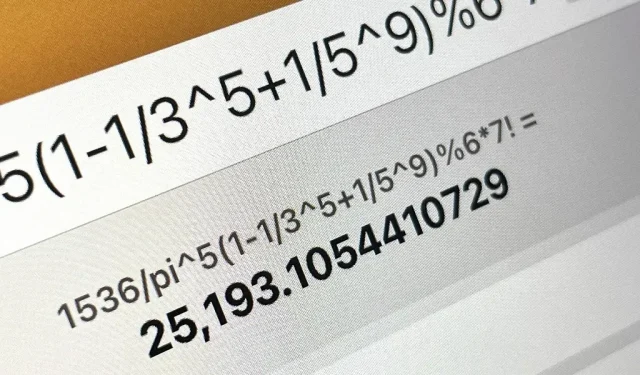
Non esiste una versione per iPad dell’app Calcolatrice Apple, quindi non la troverai nella schermata principale, nella Libreria app o come scorciatoia nel Centro di controllo. Ma ciò non significa che il tuo iPad non abbia una calcolatrice ufficiale.
Prima dell’arrivo del primo iPad nel 2010, il team di sviluppo Apple aveva una calcolatrice per iPad pronta all’uso, ma era solo una versione più grande dell’app per iPhone. Steve Jobs se ne accorse e lo abbandonò rapidamente, e non c’era abbastanza tempo per sviluppare una calcolatrice ottimizzata per iPad prima che l’iPad arrivasse nei negozi.
Ora, più di 12 anni dopo, Apple non ha ancora un’app calcolatrice ufficiale per iPadOS, nemmeno in iPadOS 16 (che alla fine ha aggiunto un’app Meteo). Craig Federighi, vicepresidente senior dell’ingegneria del software di Apple, ha affermato nel 2020 che ciò era dovuto al fatto che volevano creare qualcosa di “veramente eccezionale in quell’area” e che Apple “non si è preoccupata di renderlo eccezionale”. Ha accennato: “Quel giorno potrebbe venire”, ma ci sono già troppe fantastiche opzioni sull’App Store.
Tuttavia, il tuo iPad ha una calcolatrice; non è solo un’app come su iPhone. Al contrario, assume varie forme, ciascuna con i propri vantaggi.
1. Cerca sotto i riflettori
Quando si abbassa la schermata iniziale o di blocco, viene visualizzato lo strumento Spotlight, chiamato anche Cerca. Questa funzione è disponibile anche nella vista Oggi sulla schermata di blocco e nel Centro notifiche. E se utilizzi una tastiera esterna sul tuo iPad, puoi utilizzare la scorciatoia Comando-Barra spaziatrice da qualsiasi schermata.
La calcolatrice scientifica è integrata direttamente in Spotlight su iPadOS, così puoi risolvere problemi matematici e ottenere subito risposte. Può eseguire operazioni aritmetiche di base (addizione, sottrazione, moltiplicazione, divisione) e puoi utilizzare costanti, funzioni trigonometriche (seno, coseno, tangente), logaritmi, radici, arrotondamenti, operatori di base come esponenziali e fattoriali e altro ancora .
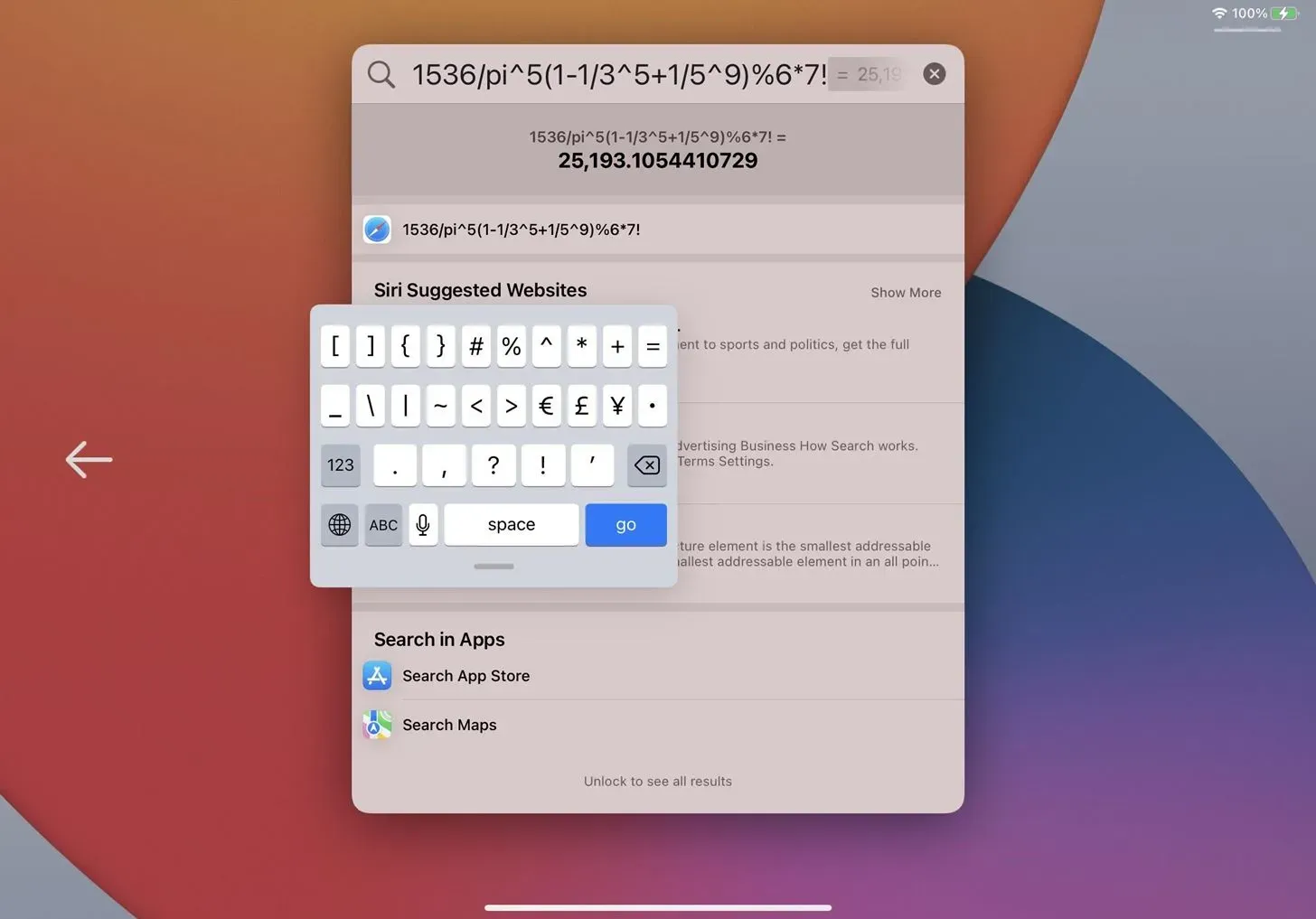
Ovviamente, devi digitare l’intero problema o equazione, quindi non è conveniente come un’app calcolatrice dedicata, ma fa il lavoro in un pizzico. Se inserisci o incolli correttamente il problema, Spotlight lo riconoscerà e ti offrirà una soluzione senza dover premere il segno di uguale (=). Per copiare una risposta, tienila premuta, quindi tocca Copia.
Non tutti i simboli matematici funzionano come segno radicale, ma ci sono altri modi per entrare, come indicato di seguito. Tieni presente che puoi utilizzare alcuni caratteri per scopi diversi, ad esempio parentesi, segni di percentuale e segni meno.
Type Meaning Example Answer
----------------------------------------------------------------------
() order of operations (1+5)/2 3
% percentage 1% 0.01
- negative -6+6 0
+ addition (plus) 1+5 6
- subtraction (minus) 1-5 -4
x multiplication (times) 1x5 5
* multiplication (times) 1*5 5
() multiplication (times) 1(5) 5
/ division (divided by) 1/5 0.2
÷ division (divided by) 1÷5 0.2
pi pi pi(5) 15.7079632679
π pi π^5 306.0196847853
e Euler's number 1/e 0.3678794412
mod remainder (modulo) 7 mod 2 1
% remainder (modulo) 7%2 1
! factorial 4! 24
^ exponents (powers) 6^5 7,776
exp() natural exponent exp(2) 7.3890560989
log() base 10 logarithm log(75) 1.8750612634
ln() natural logarithm ln(75) 4.3174881135
sqrt() square root sqrt(7) 2.6457513111
cbrt() cube root cbrt(9) 2.0800838231
sin() sine in radians sin(-0.5) -0.4794255386
cos() cosine in radians cos(-0.5) 0.8775825619
tan() tangent in radians tan(-0.5) -0.5463024898
asin() inverse sine in radians asin(-0.5) -0.5235987756
acos() inverse cosine in radians acos(-0.5) 2.0943951024
atan() inverse tangent in radians atan(-0.5) -0.463647609
sinh() hyperbolic sine sinh(-0.5) -0.5210953055
cosh() hyperbolic cosine cosh(-0.5) 1.1276259652
tanh() hyperbolic tangent tanh(-0.5) -0.4621171573
asinh() inverse hyperbolic sine asinh(7) 2.6441207611
acosh() inverse hyperbolic cosine acosh(7) 2.6339157938
atanh() inverse hyperbolic tangent atanh(0.5) 0.5493061443
sind() sine in degrees sind(7) 0.1218693434
cosd() cosine in degrees cosd(7) 0.9925461516
tand() tangent in degrees tand(0.5) 0.0087268678
asind() inverse sine in degrees asind(0.5) 30
acosd() inverse cosine in degrees acosd(0.5) 60
atand() inverse tangent in degrees atand(0.5) 26.5650511771
ceil() rounds up ceil(5.6) 6
floor() rounds down floor(5.6) 5
rint() rounds to nearest integer rint(5.6) 6
fabs() absolute value fabs(-5.6) 5.6
= equality (equals)
Buono a sapersi: iPhone ha una funzione Back Tap che ti consente di accedere a Spotlight semplicemente toccando il retro del tuo iPhone due o tre volte. È molto più conveniente che scorrere per cercare, ma la funzione Indietro non è disponibile sull’iPad. Tuttavia, continua a leggere se hai bisogno di un modo più veloce per accedere alla calcolatrice integrata del tuo iPad.
2. Siri
Se preferisci che qualcun altro faccia il duro lavoro di digitare i calcoli, c’è sempre Siri, l’assistente personale integrato di Apple. Siri può eseguire molti dei calcoli sopra elencati di cui è capace Spotlight, solo formulare equazioni è più difficile che digitarle.
A seconda di come hai configurato Siri, dì “Ehi Siri” o tieni premuto il tasto Su o Home sul tuo iPad per attirare la sua attenzione. Quindi chiedigli di risolvere il tuo problema di matematica. Ho tradotto l’elenco degli esempi di Spotlight sopra in un elenco di matematica orale compatibile con Siri. Questo non è un elenco definitivo, ma è un ottimo punto di partenza.
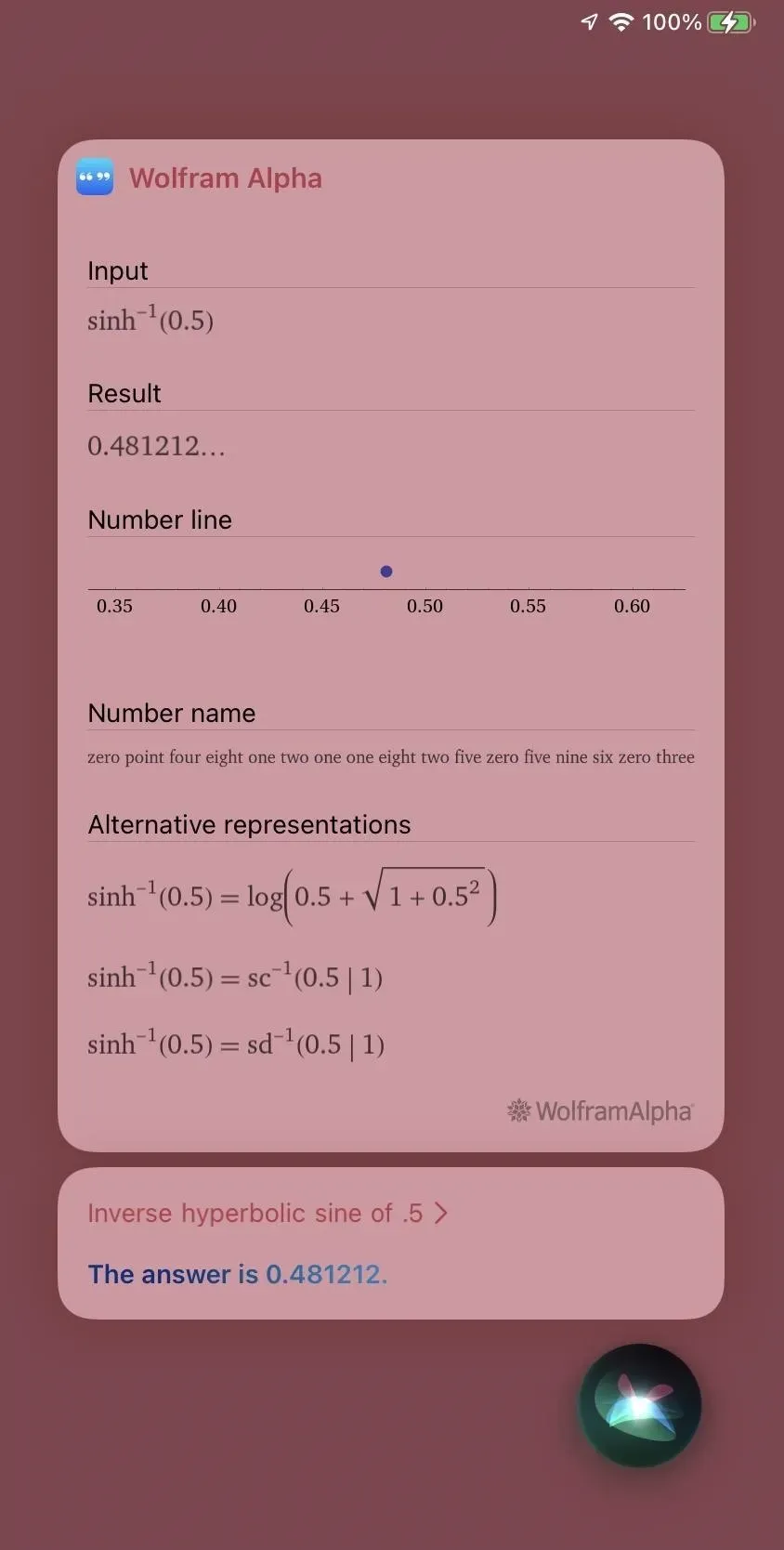
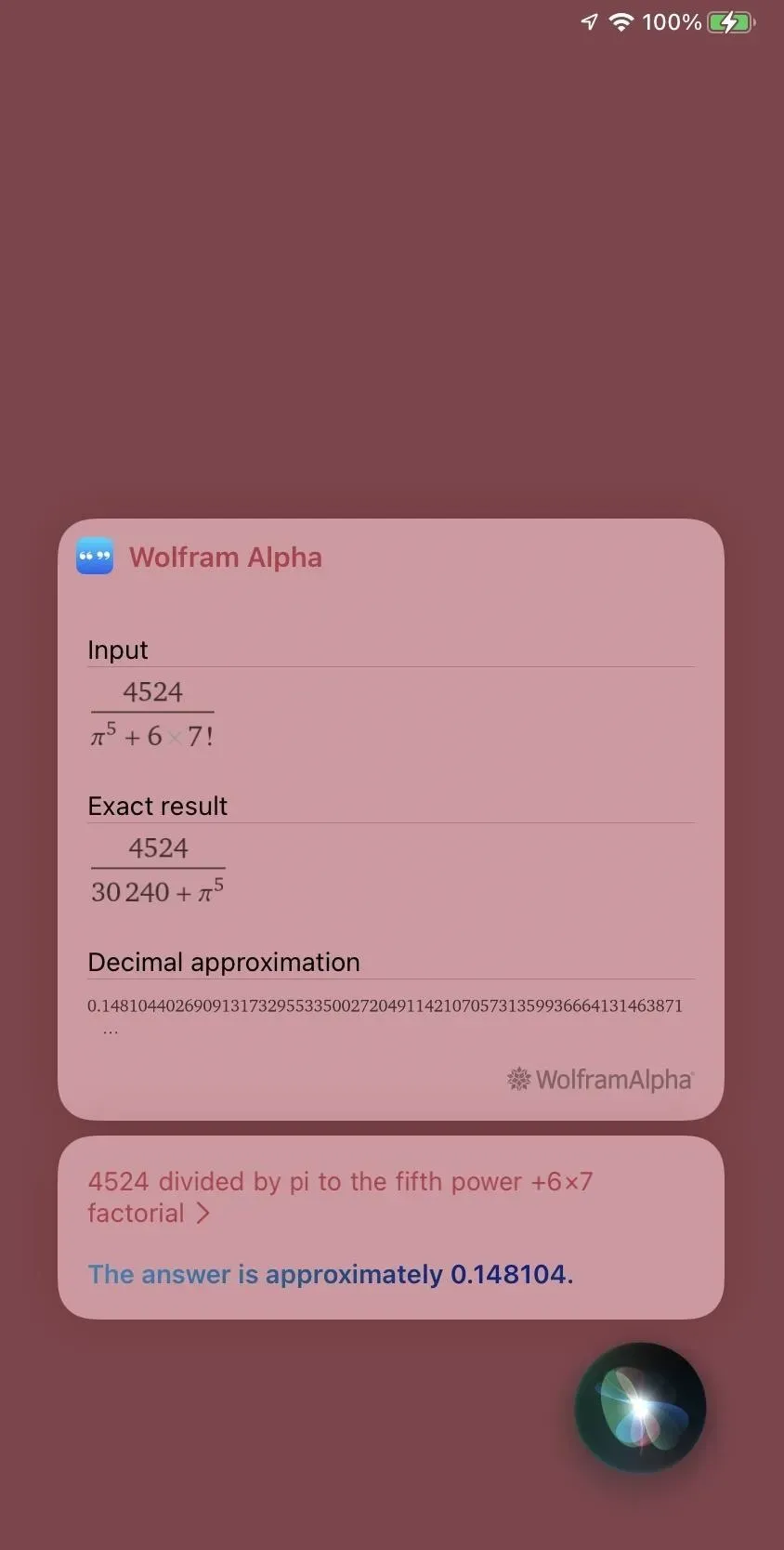
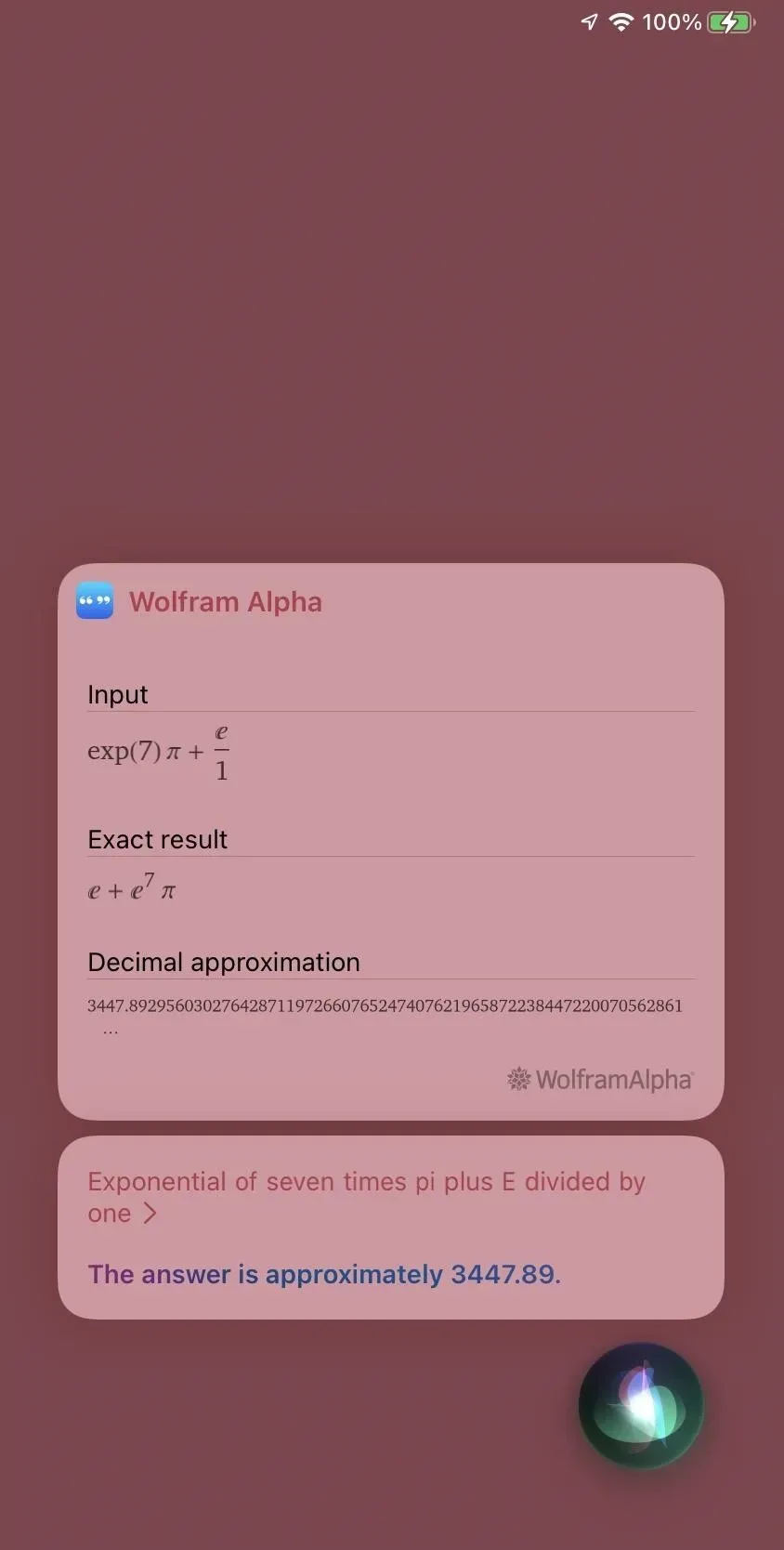
Puoi anche digitare gli esempi parlati elencati di seguito nella sezione Trovare risposte, ma questi sono più dell’elenco Spotlight sopra. A differenza di Spotlight, Siri utilizza Wolfram Alpha per risolvere problemi matematici complessi, ma Siri utilizzerà la calcolatrice nascosta integrata di Apple per calcoli più semplici.
Siri non ti sente sempre correttamente, quindi potrebbe essere saggio andare su Impostazioni -> Siri e ricerca -> Risposte Siri e quindi attivare l’interruttore “Mostra sempre sottotitoli Siri”. Se non sente correttamente, puoi fare clic su ciò che pensa che tu abbia detto e modificarlo utilizzando la tastiera a comparsa.
Written Spoken
---------------------------------------------------------
(1+5)/2 parenthesis 1 plus 5 parenthesis divided by 2
1% 1 percent in decimal
decimal of 1 percent
-6+6 negative 6 plus 6
1+5 1 plus 5
1-5 1 minus 5
1x5 1 times 5
1 multiplied by 5
multiply 1 and 5
1 asterisk 5
1 ex 5
1*5 (same as 1x5 above)
1(5) (same as 1x5 above)
1/5 1 divided by 5
divide 1 by 5
one fifth
1 over 5
1÷5 (same as 1/5 above)
pi(5) pi times 5
pi multiplied by 5
multiply pi and 5
pi asterisk 5
pi ex 5
π^5 pi power of 5
pi to the power of 5
pi raised to the 5th power
pi caret five
1/e 1 divided by e
divide 1 by e
1 over e
7 mod 2 (nothing works correctly)
7%2 (nothing works correctly)
4! 4 exclamation mark
factorial of 4
6^5 6 power of 5
6 to the power of 5
6 raised to the 5th power
6 caret five
exp(2) exponential of 2
e to the power of 2
e raised to the 2nd power
e caret 2
log(75) common log of 75
common logarithm of 75
common log parenthesis 75 parenthesis
base 10 log of 75
base 10 logarithm of 75
ln(75) log of 75
logarithm of 75
natural logarithm of 75
natural log of 75
log parenthesis 75 parenthesis
sqrt(7) square root of 7
cbrt(9) cube root of 9
sin(-0.5) radian sine of negative. 5
radian S I N of negative. 5
radian sin of negative. 5
cos(-0.5) radian cosine of negative. 5
radian C O S of negative. 5
tan(-0.5) radian tangent of negative. 5
radian tan of negative. 5
radian T A N of negative. 5
asin(-0.5) inverse sine of negative. 5
inverse S I N of negative. 5
inverse sin of negative. 5
arc sine of negative. 5
arc S I N of negative. 5
arc sin of negative. 5
acos(-0.5) inverse cosine of negative. 5
inverse C O S of negative. 5
arc cosine of negative. 5
arc C O S of negative. 5
atan(-0.5) inverse tangent of negative. 5
inverse tan of negative. 5
inverse T A N of negative. 5
arc tangent of negative. 5
arc tan of negative. 5
arc T A N of negative. 5
sinh(-0.5) hyperbolic sine of negative. 5
hyperbolic S I N of negative. 5
hyperbolic sin of negative. 5
cosh(-0.5) hyperbolic cosine of negative. 5
hyperbolic C O S of negative. 5
tanh(-0.5) hyperbolic tangent of negative. 5
hyperbolic tan of negative. 5
hyperbolic T A N of negative. 5
asinh(7) inverse hyperbolic sine of 7
inverse hyperbolic S I N of 7
inverse hyperbolic sin of 7
acosh(7) inverse hyperbolic cosine of 7
inverse hyperbolic C O S of 7
atanh(0.5) inverse hyperbolic tangent of. 5
inverse hyperbolic tan of. 5
inverse hyperbolic T A N of. 5
sind(7) exact value of sine 7
exact sine of 7
exact S I N of 7
exact sin of 7
cosd(7) exact value of cosine 7
exact C O S of 7
tand(0.5) exact value of tangent. 5
exact tangent of. 5
exact tan of. 5
exact T A N of. 5
asind(0.5) A S I N D of parenthesis. 5 parenthesis
acosd(0.5) A C O S D of parenthesis. 5 parenthesis
atand(0.5) A T A N D of parenthesis. 5 parenthesis
ceil(5.6) ceiling function of 5.6
floor(5.6) floor function of 5.6
rint(5.6) 5.6 rounded to nearest integer
fabs(-5.6) absolute value of negative 5.6
absolute of negative 5.6
Se non ti piace parlare con Siri, specialmente in luoghi pubblici o tranquilli (aule, biblioteche, cinema, ecc.), attiva “Digitazione per Siri” in Impostazioni -> Accessibilità -> Siri -> “Inserisci testo per Siri ”. Ogni volta che premi a lungo il tasto Su o Home, Siri apre la tastiera in modo da poter digitare.
Puoi utilizzare molti degli esempi Spotlight nel primo elenco con Digita su Siri, ma dovrai invece utilizzare gli esempi Siri se diventano confusi e questo accadrà di tanto in tanto.
3. Etichette
Sebbene non sia conveniente come le prime due opzioni sopra, puoi utilizzare Scorciatoie, l’app di scripting di Apple, per risolvere alcuni problemi ed equazioni matematiche. Lo svantaggio è che devi prima creare scorciatoie per fare i tuoi calcoli.
- Compute: esegue un’operazione numerica sull’input e restituisce il risultato.
- Valuta espressione: valuta l’espressione matematica nella stringa di input specificata e restituisce il risultato come numero.
- Calcola statistiche: calcola le statistiche sui numeri forniti come input.
- Formatta dimensione file: formatta la dimensione del file in testo.
- Formato numero: formatta un numero in testo.
- Ottieni numeri dall’input: restituisce i numeri dall’output dell’azione precedente.
- Numero: passa un numero all’azione successiva.
- Numero casuale: passa un numero casuale compreso tra il minimo e il massimo dati all’azione successiva. I numeri minimo e massimo sono inclusi come risultati possibili.
- Numero arrotondato: arrotonda i numeri passati nell’azione.
Se hai già utilizzato le scorciatoie in precedenza, potresti essere in grado di capire come costruire la tua calcolatrice utilizzando le informazioni di cui sopra. Tuttavia, dovrai utilizzare più azioni oltre alle sole azioni della calcolatrice fornite per qualsiasi cosa utile. Un po’ di JavaScript può aiutare con calcoli più complessi.
Se questo suona intimidatorio, alcuni utenti di scorciatoie hanno creato calcolatori che puoi scaricare e utilizzare. Nessuno di loro è perfetto, ma sono una buona base per capire come codificare la tua versione.
- calcolatrice cdavid (tramite ShortcutsGallery.com)
- Calcolatrice di FifiTheBulldog (tramite RoutineHub.co)
- Calcolatrice (iOS 13) di _qwertyuiop_ (tramite RoutineHub.co)
- Calcolatrice di Roakley (tramite RoutineHub.co)
- Calcolatrice di TheTechCoder100 (tramite RoutineHub.co)
- Calcola suggerimenti (tramite Apple)
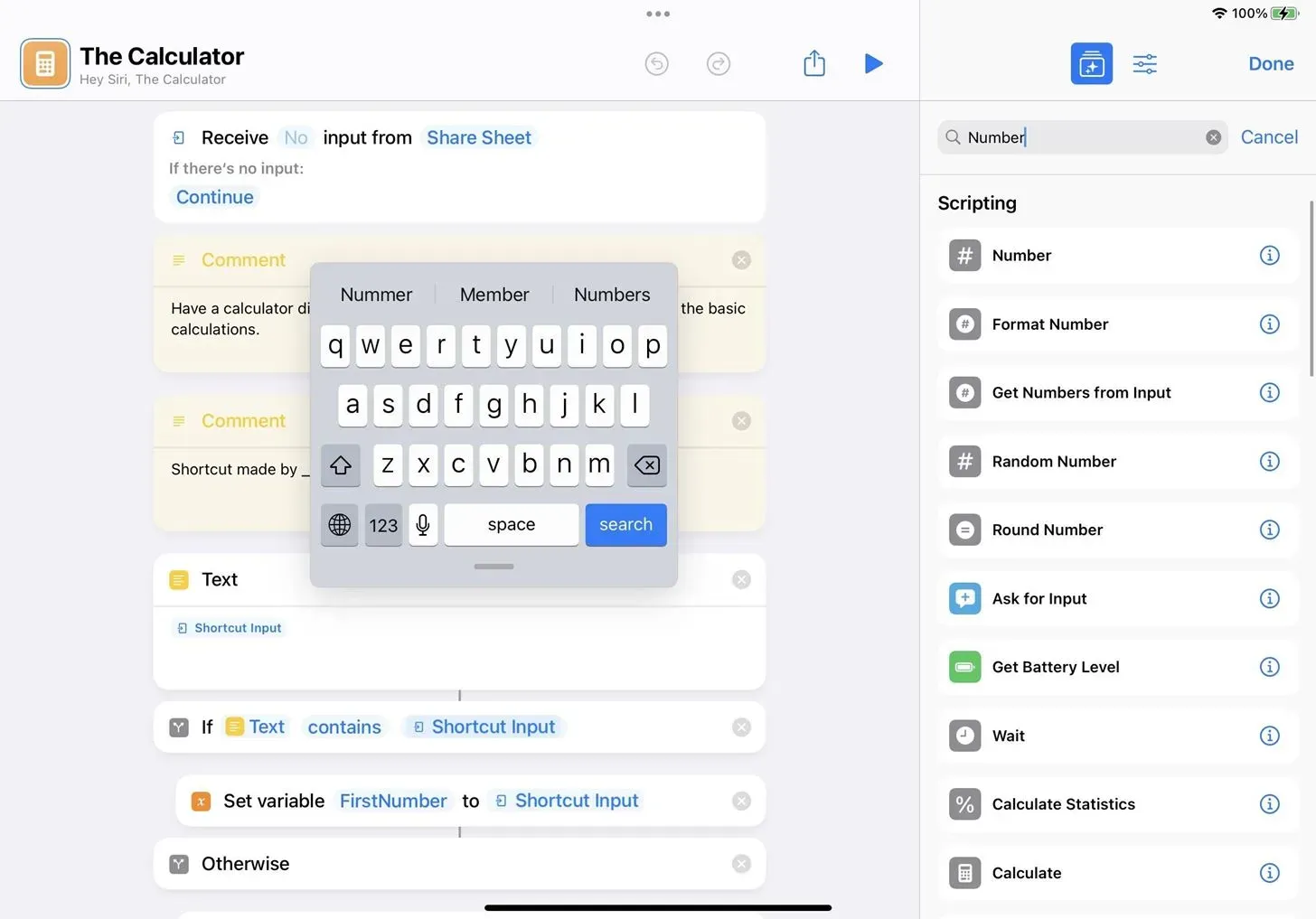
Qualsiasi scorciatoia creata o utilizzata può essere aggiunta come widget alla schermata Home o alla vista Oggi (disponibile tramite la schermata di blocco, la schermata Home e il Centro operativo). Puoi anche chiedere a Siri di aprire il collegamento.



Lascia un commento